
Tiếp tục chúng ta sẽ làm theo những hướng dẫn dưới đây giành cho người mới bắt đầu chơi facebook.com nhé:
1- Trước hết bạn cần phải có tên đăng ký nick Facebook của riêng mình, cùng với 1 địa chỉ email đang hoạt động. Thông thường là địa chỉ của Gmail hoặc Yahoo.
(Chú ý: Nếu bạn chưa có email thì có thể tạo lập email yahook và gmail rồi sau đó sử dụng email mà mình vừa tạo)
2- Bạn truy cập facebook theo địa chỉ tại Việt Nam là : vi-vn.facebook.com hoặc trực tiếp địa chỉ facebook quốc tế: https://www.facebook.com/
3- Sau đó vào trang Facebook trên chúng ta sẽ thấy xuất hiện Form để bạn đăng ký lập Facebook ngay trên trang chính của Facebook.com.
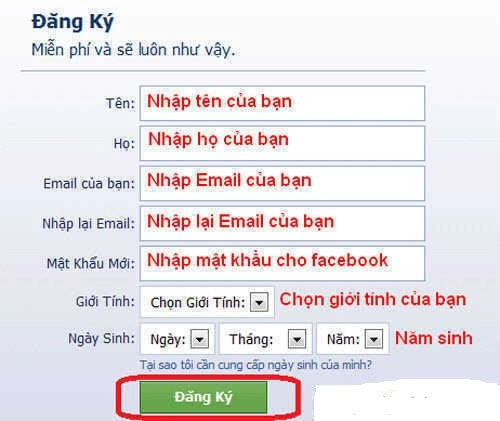
Sau khi hoàn tất điền thông tin tick chọn Đăng ký (bản tiếng Việt) –Giống như hình trên
4- Tiếp đó sẽ có một bảng thông báo hiện ra giúp bạn đăng ký Facebook và bạn sẽ đăng nhập thông tin mã Captcha để phân biệt với đăng ký tự động.
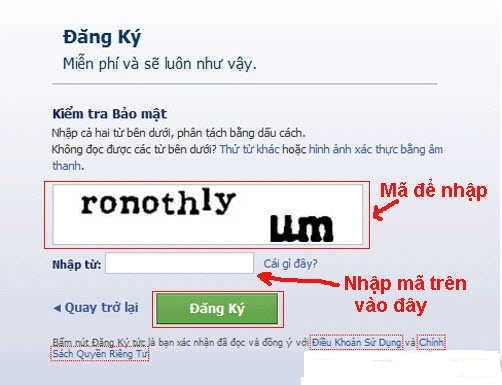
Tiếp đến chúng tasẽ thực hiện bướ 5, bước 6, bước 7 hoặc có thể bỏ qua nếu bạn muốn.
5- Facebook giúp bạn tìm bạn bè bằng cách gửi mail về thông tin tài khoản Facebook của bạn để họ biết đến bạn khi tham gia Facebook.
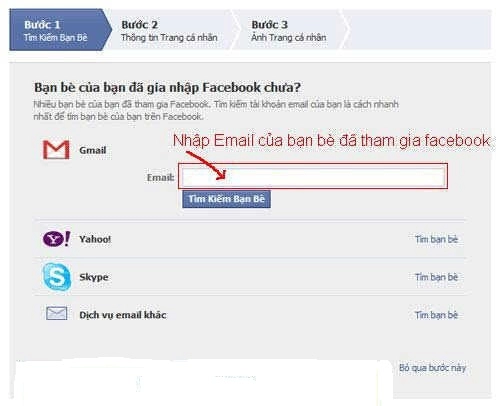
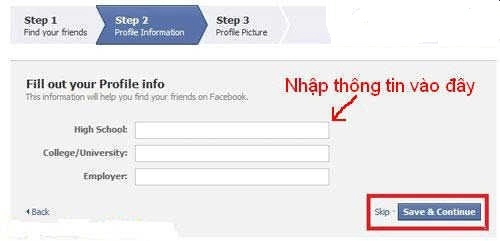
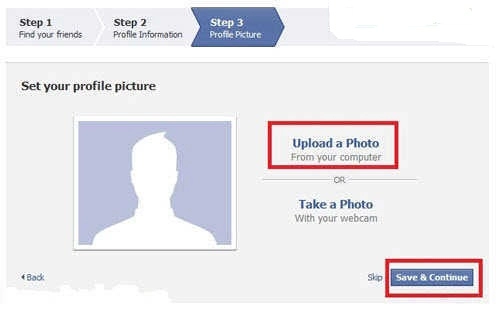
8- bạn xác nhận mail của Facebook gửi về thông báo bạn đăng ký thành công tài khoản của Facebook. Ngay sau đó chúng ta có thể thêm số điện thoại và nhận mã bảo mật từ Facebook cho chắc ăn.
Khi sử dụng được Facebook rồi chúng ta hãy nhanh tay kết bạn cùng mọi người thân quen xung qua ta và có thêm nhiều bạn mới hơn nữa. Chúng ta có thể tha hồ update status, hình ảnh, các đoạn video clip trên trang cá nhân Facebook của mình.
Có một chú ý nhỏ là bạn không nên kết bạn quá nhiều trong một thời điểm nhất định, hoắc đăng nhập tài khoản facebook của mình tại nhiều nơi khác nhau, like spam, comment spam, ..... rất dễ bị facebook khóa tài khoản đó!
Như vậy là bạn đã đăng ký facebook, tạo nick Facebook thành công! Các thủ thuật tạo tài khoản Facebook này cũng thật dễ dàng đối với bạn. Chúc các bạn thành công!
Nguồn thông tin được HOCHOIMOINGAY.com sưu tầm từ Internet